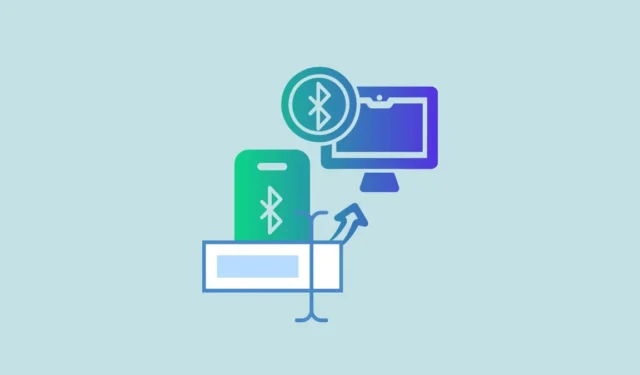
El motivo es que cuando conectas un dispositivo Bluetooth, Windows 11 le asigna un nombre genérico, que suele incorporar el nombre del proveedor y el modelo del producto.
Debido a esto, puede resultar difícil identificar diferentes dispositivos Bluetooth cuando están conectados al mismo tiempo. Afortunadamente, puede cambiar fácilmente el nombre de sus dispositivos Bluetooth en Windows 11 para identificarlos fácilmente, y le mostraremos cómo.
Conexión de un dispositivo Bluetooth
Antes de poder cambiar el nombre de un dispositivo Bluetooth en Windows 11, debe conectarlo a su PC. Para hacer eso, encienda el Bluetooth en el dispositivo que desea conectar y luego siga estos pasos.
- Abra la aplicación Configuración y haga clic en la opción «Bluetooth y dispositivos» a la izquierda.
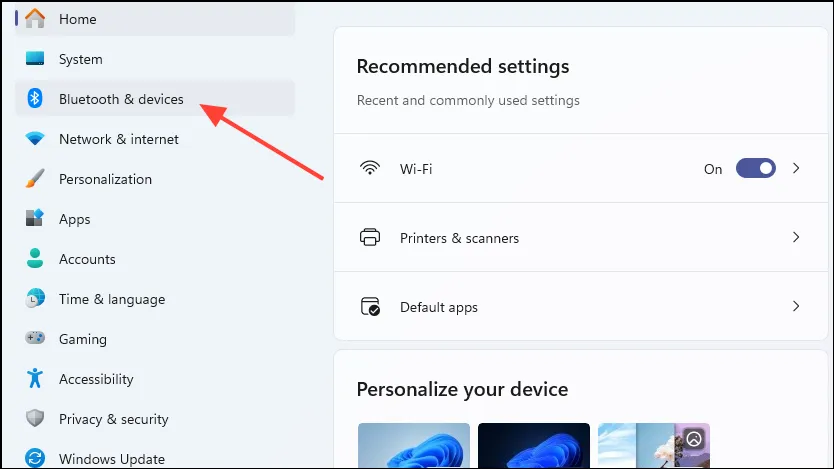
- Encienda el Bluetooth haciendo clic en el botón de la derecha y luego haga clic en la opción ‘Agregar dispositivo’.
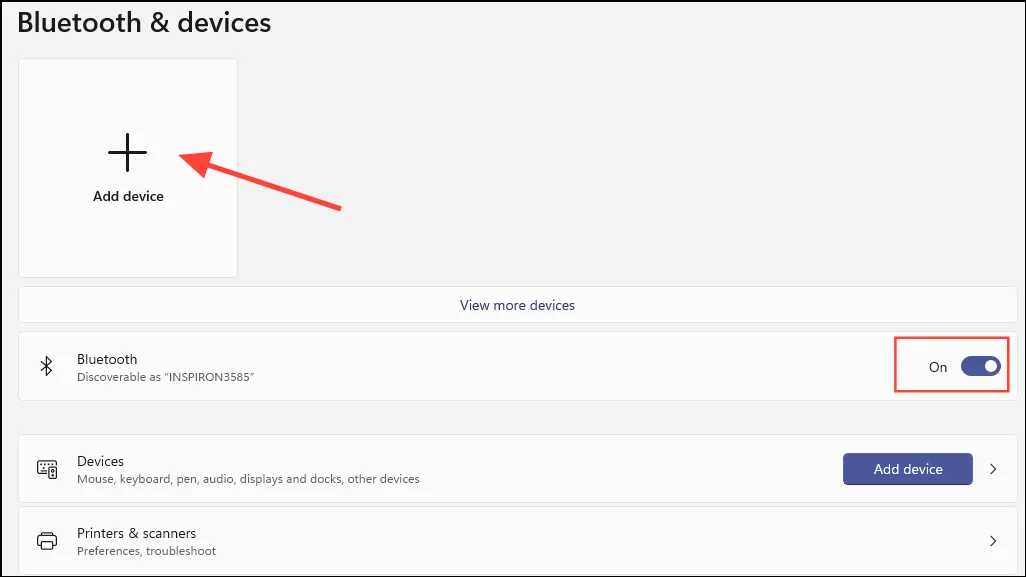
- A continuación, elija una opción de la lista que aparece en la ventana emergente. Para agregar teclados, ratones, teléfonos, etc. Bluetooth, seleccione la primera opción. Elija el segundo si necesita agregar televisores, bases, monitores, etc. Y para cualquier otro dispositivo, como controladores de Xbox, seleccione la tercera opción.
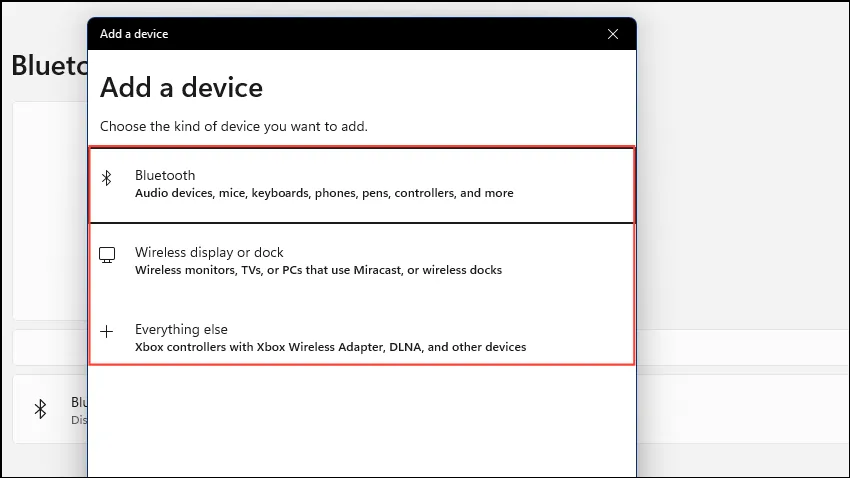
- Windows comenzará a buscar dispositivos Bluetooth cercanos. Haga clic en el nombre de su dispositivo cuando parezca emparejarlo. Si el emparejamiento se realiza correctamente, su dispositivo aparecerá en la sección «Otros dispositivos».
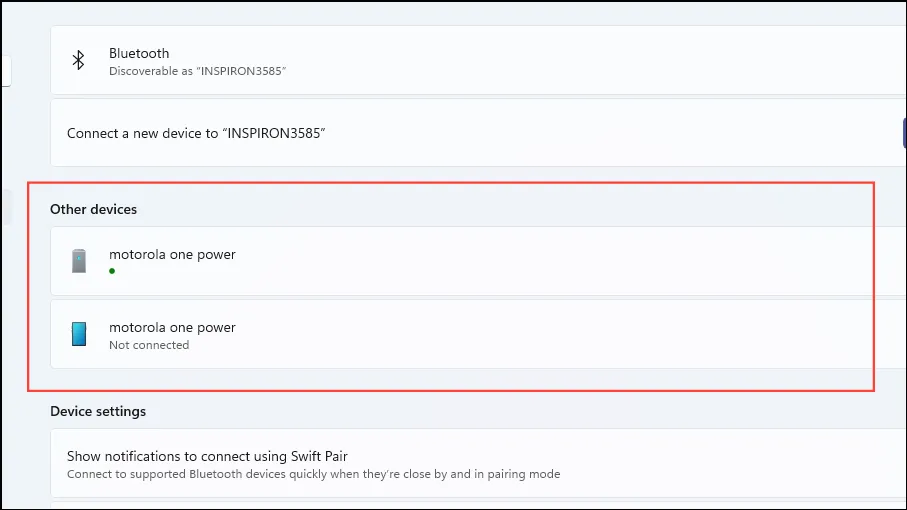
Cambiar el nombre de su dispositivo Bluetooth
Una vez que haya conectado su dispositivo Bluetooth a su PC con Windows 11, puede cambiarle el nombre fácilmente siguiendo estos pasos.
- En la misma página de Bluetooth y dispositivos donde aparece su dispositivo conectado, desplácese hacia abajo y haga clic en «Más dispositivos y configuraciones de impresora».
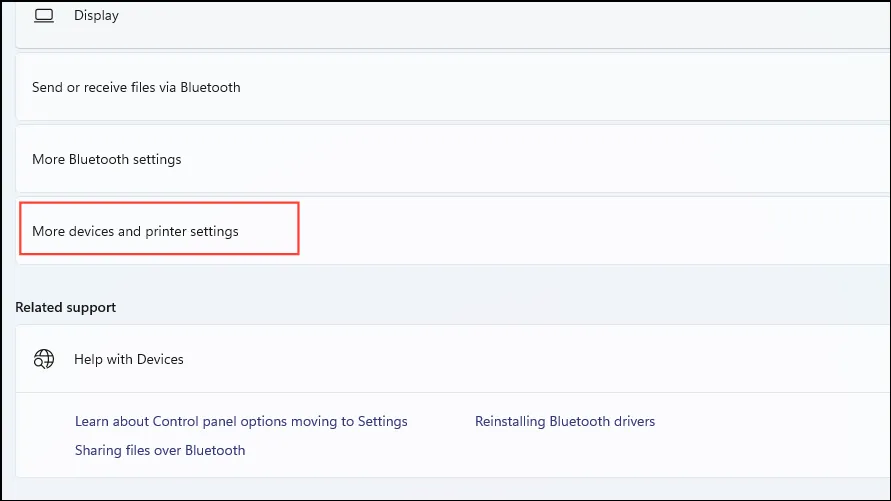
- Esto abrirá la página «Configuración de dispositivos e impresoras», donde aparecerá su dispositivo. Haga clic derecho sobre él y haga clic en la opción ‘Propiedades’.
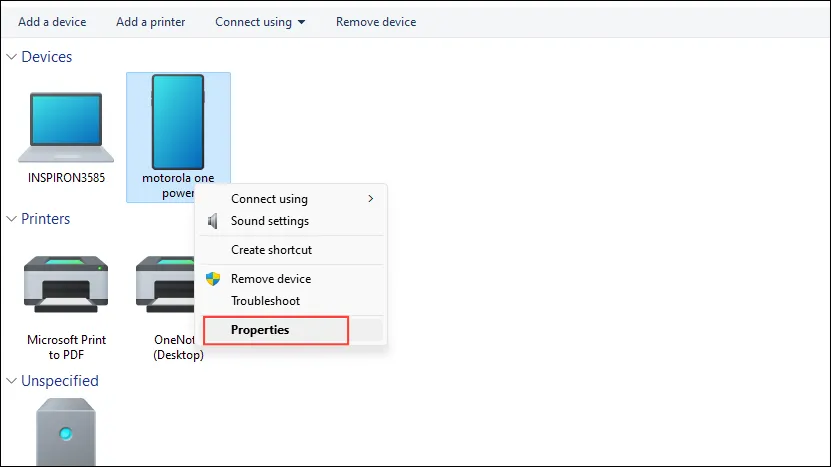
- El cuadro Propiedades se abrirá en la pestaña «General» de forma predeterminada. Haga clic en la pestaña ‘Bluetooth’ para cambiar a ella. Aquí verá el nombre de su dispositivo.
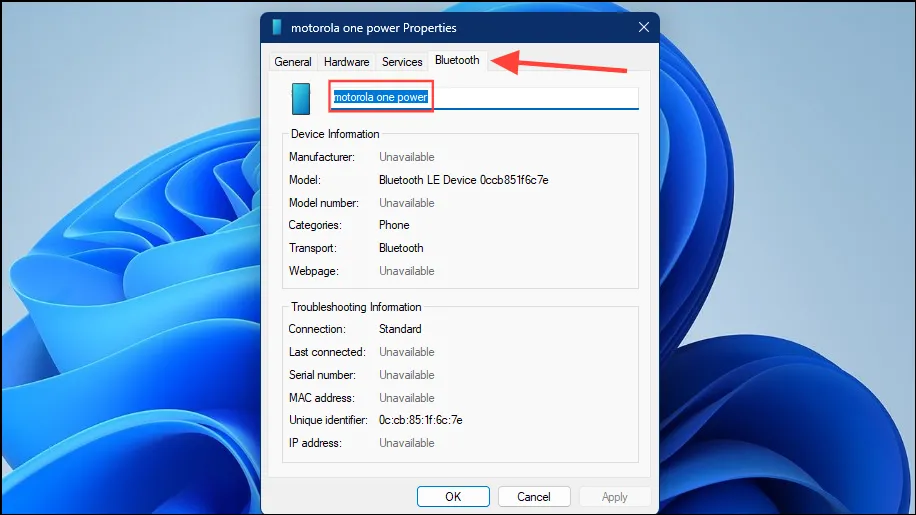
- Para cambiar el nombre del dispositivo, escriba un nuevo nombre en su lugar, haga clic en el botón «Aplicar» y luego en el botón «Aceptar» en la parte inferior para guardar los cambios.
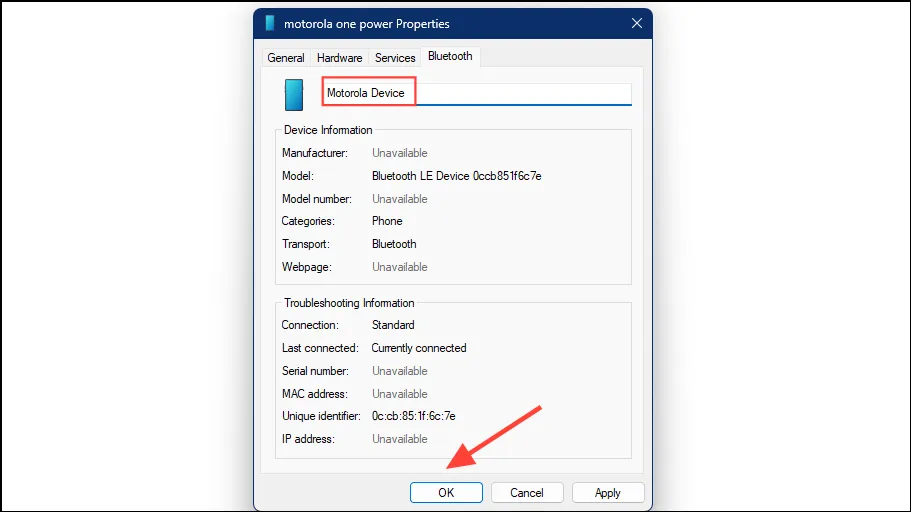
¡Eso es todo! Ha cambiado con éxito el nombre de su dispositivo Bluetooth conectado a su PC con Windows 11. Si no ve el nombre cambiado, desconecte su dispositivo y vuelva a conectarlo.
Cambiar el nombre de los dispositivos Bluetooth conectados en Windows 11 es muy similar a cómo se hace en versiones anteriores del sistema operativo. La ligera variación existe porque Microsoft ha migrado algunas de las configuraciones del Panel de control a la nueva aplicación Configuración. Sin embargo, siguiendo los pasos anteriores, podrá cambiar el nombre fácilmente. Y si en algún momento deseas restaurar el nombre anterior, simplemente retira el dispositivo y vuelve a vincularlo. Windows lo agregará nuevamente usando el nombre genérico.




Deja una respuesta